Kako pretvoriti u iPod Classic Video na 3 najučinkovitija načina
Ako još uvijek ne znate, iPodi su bili super popularni kao prijenosni uređaji za reprodukciju medija. Stoga, ako još uvijek imate iPod sa sobom i želite gledati svoje omiljene videozapise na njemu, trebat će vam iPod video pretvarač! Ovaj pretvarač će vam omogućiti transformaciju vaših video datoteka u format koji iPod može obraditi. Ali prije nego što to učinite, ključno je znati može li vaš iPod uopće reproducirati videozapise i, ako može, koje vrste video formata podržava. Općenito, iPod podržava samo određene vrste video formata, kao što su H.264 video i MP4. Stoga, ako video koji želite reproducirati na svom iPod-u nema nijedan od ovih formata, nastavite s čitanjem sadržaja u nastavku.
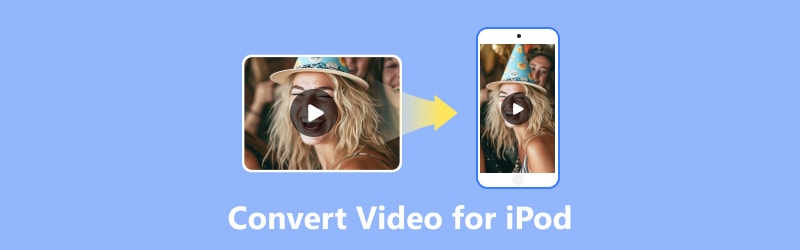
SADRŽAJ STRANICE
Dio 1. Zašto pretvoriti video za iPod
Možda se pitate zašto postoji potreba za pretvaranjem videa za iPod classics. Ova vrsta pretvorbe važna je jer vam omogućuje gledanje omiljenih isječaka u pokretu.
Vidite, iPod uređaji imaju svoje posebne zahtjeve za video format. Kroz ovu pretvorbu, daje jamstvo kompatibilnosti. Na ovaj način možete uživati u svim drugim videozapisima, uključujući filmove i TV emisije, gdje god se nalazili na svom iPodu.
Imati svoj iPod i podržane video zapise je zgodan način da svoju zabavu nosite sa sobom i maksimalno iskoristite mogućnosti svog uređaja.
Dio 2. 3 sjajna načina za pretvaranje videa za iPod
Pretpostavimo da imate 4K videozapise ili filmove u kojima želite uživati na svom iPodu. Ipak, evo tri stručna pretvarača koji će vam omogućiti pretvaranje videa u iPod format bez narušavanja kvalitete.
Način 1. Vidmore Video Converter
Počevši s najučinkovitijim je predstavljanje ovoga Vidmore Video Converter. Ovaj softverski program dostupan je za Windows i Mac i poznat je kao alat za pretvaranje videozapisa koji je vrlo jednostavan za korištenje. Savršeno obrađuje pretvorbu za glatku reprodukciju na vašem Apple iPod-u dok nudi unaprijed dizajnirane profile za formate kompatibilne s iPod-om.
S ovim iPod video pretvaračem možete obraditi više videozapisa zajedno s njegovom značajkom skupne konverzije. Ako se pitate koliko dugo možete dobiti svoje pretvorene izlaze, dobro, neće biti tako dugo jer se pretvara 50 puta brže od ostalih! Naravno, nemojmo zanemariti njegovu jednostavnost. Bilo da ste početnik u pretvaranju, još uvijek možete raditi kao čarobnjak! Dakle, pripremite se, pripremite svoje videozapise i slijedite jednostavne, ali učinkovite smjernice za pretvorbu videozapisa u nastavku.
Korak 1. Bez obzira na OS vašeg računala, instalirajte Vidmore Video Converter pomoću gumba Download ispod.
Korak 2. Pokrenite softver i kliknite Dodaj datoteke gumb u sredini za prijenos svih videozapisa koje želite pretvoriti.
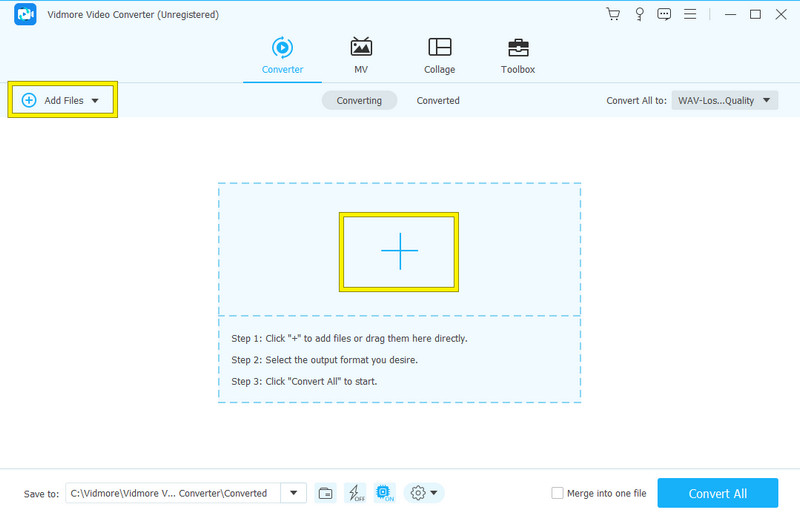
3. korak Sada, nakon učitavanja svih potrebnih videozapisa, idite na Pretvori sve u: odjeljak i tamo kliknite strelicu. To će vas dovesti do prozora za odabir izlaza. Za pretvaranje videozapisa u iPod format odaberite MP4 u odjeljku Video. Zatim odaberite H.264 izvor s desne strane.
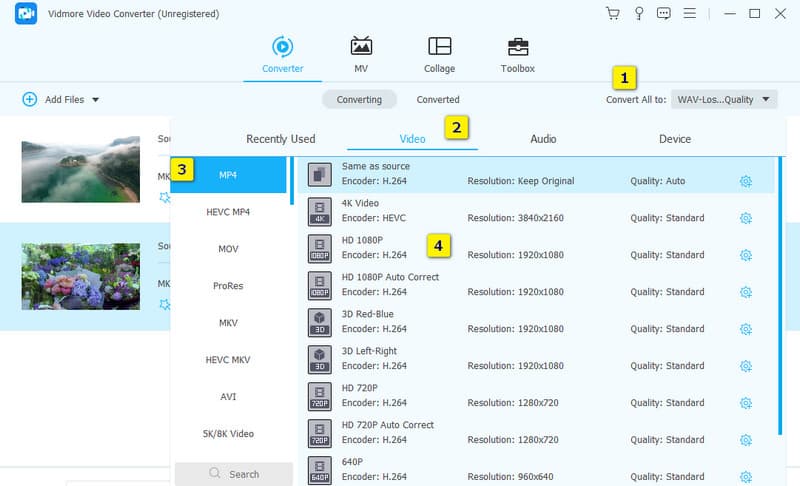
4. korak Jednostavno, već se možemo uputiti na gumb Pretvori sve kako bismo započeli proces pretvorbe.
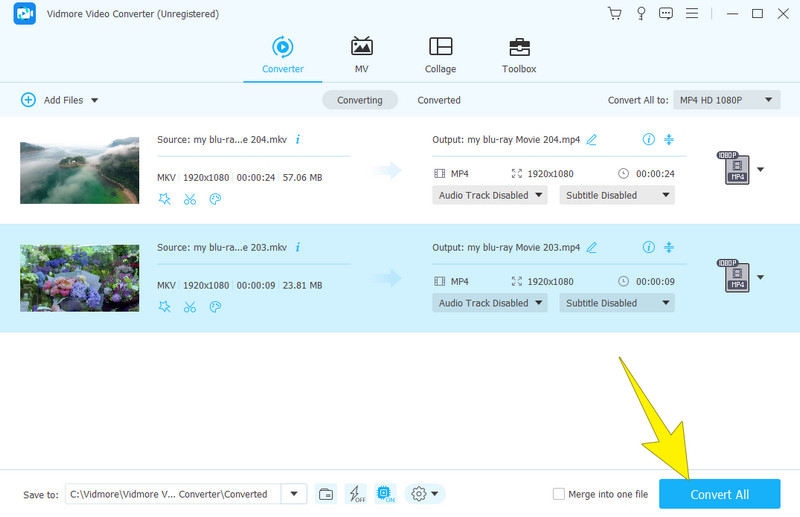
Način 2. Ručna kočnica
Sljedeći na redu je besplatni video konverter pod nazivom HandBrake. Ovaj softver je dobar alat za pretvaranje video datoteka u format poput MP4 koji možete reproducirati na iPod-u. Nadalje, HandBrake je program jednostavan za korištenje i ne zahtijeva nikakvo tehničko znanje. Zapravo, samo ćete morati odabrati video zapis i primjenjivi format za obradu pretvorbe. Slično prethodnom pretvaraču, HandBrake također nudi prilagodljive postavke kao što su bitrate, rezolucija, frame rate i više. Stoga, kako bismo demonstrirali kako koristiti ovaj MP4 video pretvarač u iPod, predstavljeni su koraci u nastavku.
Korak 1. Pokrenite softver nakon što ga instalirate na svoje računalo. Zatim povucite i ispustite videodatoteku na desnu stranu sučelja.
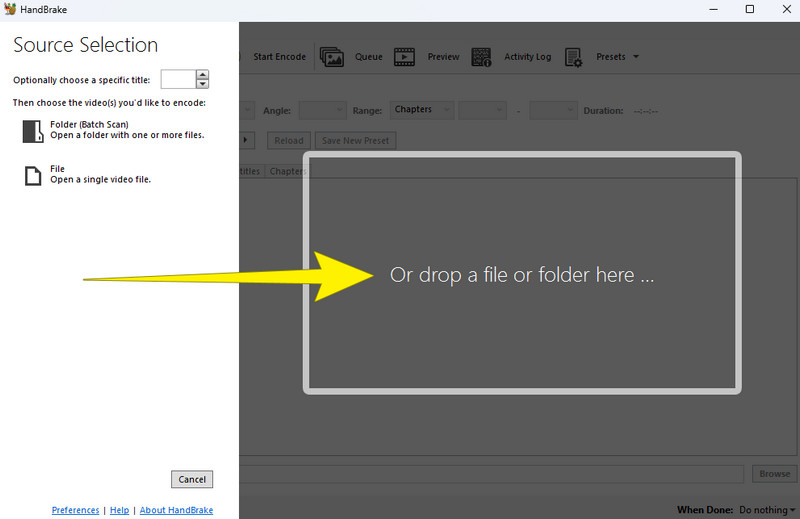
Korak 2. Nakon što se videodatoteka učita, alat će vas uputiti na svoj radni prostor. Odatle idite do Format i odaberite MP4 kao izlazni format. Također, možete postaviti ostale presove prema svojim željama.
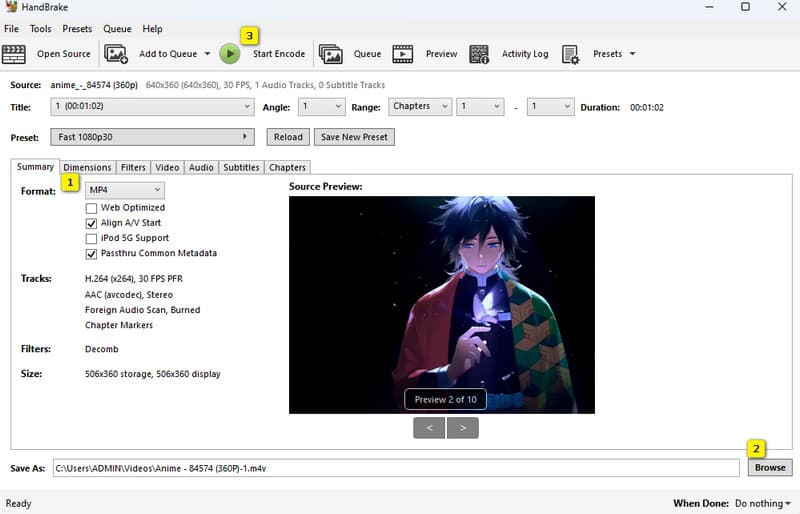
3. korak Nakon toga kliknite na pretraživati gumb za postavljanje željenog odredišta datoteke. Nakon toga kliknite zeleni gumb Start Encode za obradu pretvorbe.
Način 3. Besplatan video pretvarač na mreži
Ako se odlučite za besplatni video konverter za iPod classic na mreži, onda Vidmore besplatni online pretvarač je u pokretu. Ovaj mrežni alat je video pretvarač jednostavan za korištenje koji vam omogućuje jednostavno i brzo pretvaranje video datoteka. Nadalje, pomoću ovog alata možete osigurati da su vaši videozapisi u pravom formatu bez gnjavaže složenih smjernica. Iako se radi o mrežnom rješenju, možete biti sigurni da su vaše video datoteke zaštićene. Osim toga, neće vam dopustiti da vas živciraju oglasi, jer oglasa uopće nema. Stoga, ovdje su brzi koraci za pretvaranje videa na mreži s ovim iPod video pretvaračem.
Korak 1. Pritisnite Dodajte datoteke za pretvaranje nakon što ste na web stranici. To će vam omogućiti da zgrabite pokretač i prenesete svoju početnu video datoteku.
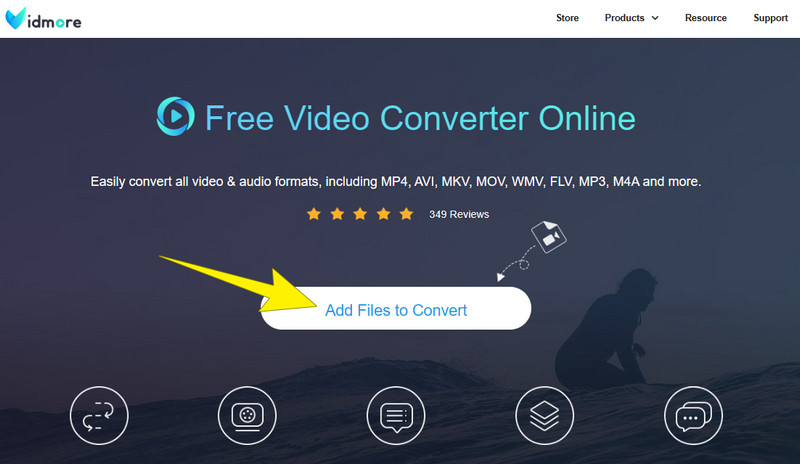
Korak 2. Na glavnom radnom prostoru i dalje možete dodati neke datoteke klikom na Dodaj datoteku dugme. Zatim, na opcijama formata na dnu, prebacite MP4.
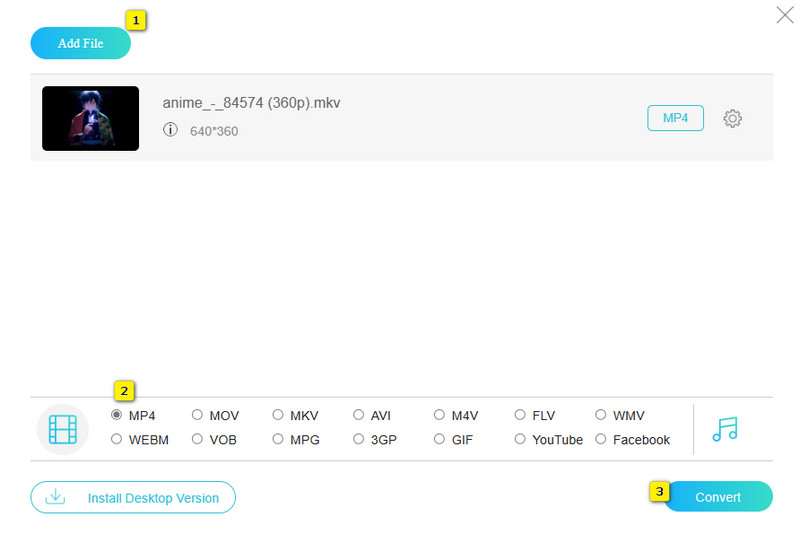
3. korak Nakon toga kliknite na Pretvoriti gumb kako bi proces pretvorbe započeo.
U nastavku je još recenzija pretvornika koji će vam možda trebati za buduću pretvorbu.
Dio 3. Često postavljana pitanja o iPod video konverziji
U kojem su formatu iPod videozapisi?
iPod uređaji obično koriste MOV i MPEG-4 format (popularno poznat kao MP4).
Kako mogu staviti videozapise na svoj iPod video?
Jedan od uobičajenih načina stavljanja videa na iPod video je njihovo sinkroniziranje putem iTunesa. Da biste to učinili, možete jednostavno spojiti svoj iPod na svoje računalo. Zatim pokrenite iTunes i odaberite videozapise koje želite sinkronizirati.
Može li iPod reproducirati MP4?
Da. Zapravo, MP4 je primarni format koji iPod podržava.
Zaključak
Pretvaranje videozapisa za reprodukciju na vašem iPod-u važno je za uspješnu reprodukciju. Kao što ih ima mnogo iPod video pretvarači koji su dostupni vani, ipak je samo nekoliko odabrano učinkovito. Sretni ste, jer sada možete učinkovito izvršiti pretvorbu jer ste naučili sjajne načine!


